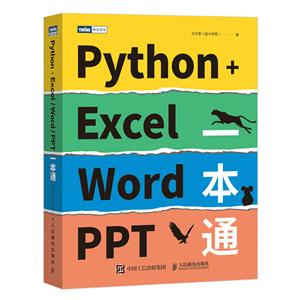-
>
决战行测5000题(言语理解与表达)
-
>
软件性能测试.分析与调优实践之路
-
>
第一行代码Android
-
>
深度学习
-
>
Unreal Engine 4蓝图完全学习教程
-
>
深入理解计算机系统-原书第3版
-
>
Word/Excel PPT 2013办公应用从入门到精通-(附赠1DVD.含语音视频教学+办公模板+PDF电子书)
Python+Excel/Word/PPT一本通 版权信息
- ISBN:9787115599520
- 条形码:9787115599520 ; 978-7-115-59952-0
- 装帧:一般胶版纸
- 册数:暂无
- 重量:暂无
- 所属分类:>
Python+Excel/Word/PPT一本通 本书特色
内容丰富:涵盖Python与Excel/Word/PPT/PDF的配合应用通俗易懂:循序渐进讲解知识点,非常适合零基础读者学习讲解细致:逐行解析代码,让读者切实掌握编程思路和方法实用宝藏:内容编排和案例设计从实际问题和需求出发配套资源:免费赠送随书PPT+源代码+重点内容的讲解视频
Python+Excel/Word/PPT一本通 内容简介
本书是为零基础读者打造的Python办公自动化教程。全书一共6篇,首先简单介绍Python基础知识,然后讲解如何用Python代码操作计算机文件,接着依次详述如何将Python与Excel、Word、PPT以及PDF办公软件相结合,轻松解决日常工作中的实际问题。通俗易懂的内容+丰富的示例+逐行解析代码,助你切实掌握自动化办公,解放生产力。
Python+Excel/Word/PPT一本通 目录
前言 vii
第 一篇 夯实Python基础,编程也很酷
第 1章 Python语言与办公自动化 2
1.1 初识Python 2
1.2 为什么Python流行 2
1.3 Python语言的缺点 3
1.4 为什么选择Python进行办公自动化 3
1.5 搭建Python编程环境 4
1.5.1 安装Anaconda 4
1.5.2 使用Anaconda 8
1.5.3 Spyder常用功能 12
第 2章 Python基础语法 14
2.1 第 一次写代码 14
2.1.1 学习方法 14
2.1.2 代码注释 15
2.2 与计算机对话——变量 16
2.3 让计算机运算——数据类型 19
2.3.1 数值型 19
2.3.2 字符型 20
2.3.3 逻辑型 26
2.3.4 类型转换 29
2.4 数据的载体——数据结构 30
2.4.1 列表 31
2.4.2 字典 37
2.4.3 元组 39
2.5 计算机真的很聪明——控制结构 42
2.5.1 选择结构 42
2.5.2 循环结构 46
2.6 想要一劳永逸?——函数与模块 49
2.6.1 什么是函数 49
2.6.2 如何定义函数 50
2.6.3 如何调用函数 52
2.6.4 如何传递参数 53
2.6.5 模块介绍 57
2.7 一切皆对象——类与对象 59
2.7.1 定义 59
2.7.2 创建类 60
2.7.3 创建对象 62
2.8 错误与异常 63
2.8.1 句法错误 63
2.8.2 异常 63
2.8.3 处理异常 64
2.9 案例:实现九九乘法表 66
第二篇 文件自动化,多乱都不怕
第3章 自动化操作文件,既简单又快速 70
3.1 什么是计算机文件 70
3.2 上下文管理器 73
3.3 写文件 75
3.4 读文件 76
3.5 案例:将小写字母转换为大写字母 78
第4章 自动化管理文件,既省时又省力 81
4.1 标准库os 81
4.2 查看文件与文件夹 82
4.2.1 查看所有文件和文件夹 83
4.2.2 查看特定类型的文件 84
4.3 批量管理文件夹 85
4.3.1 批量创建与删除 85
4.3.2 批量重命名 87
4.3.3 案例:整理文件夹 88
4.4 批量处理嵌套目录 92
4.4.1 遍历目录树 92
4.4.2 案例:模拟搜索功能 94
4.5 案例:编写简单的文件管理器 95
4.5.1 拆解案例 95
4.5.2 编写主程序 96
4.5.3 实现管理功能 98
第三篇 Excel自动化,终于不用加班啦
第5章 Excel自动化基础,从小白到高手 104
5.1 如何利用Python操作Excel 104
5.2 安装xlwings库 104
5.3 对比Excel学xlwings库 106
5.3.1 Excel的三大元素 106
5.3.2 xlwings库的4个层次 108
5.4 Excel的常用操作 110
5.4.1 管理Excel文件 110
5.4.2 读写工作表 112
5.4.3 设置单元格的格式 117
5.4.4 数据分析 119
5.4.5 画图 120
第6章 自动管理Excel文件,既方便又高效 122
6.1 批量管理Excel文件 122
6.1.1 批量创建Excel文件 122
6.1.2 打开Excel文件 126
6.1.3 批量删除Excel文件 128
6.1.4 保存Excel文件 128
6.1.5 批量重命名Excel文件 130
6.2 修改工作表 132
6.2.1 添加工作表 132
6.2.2 选择工作表 137
6.2.3 复制工作表 138
6.2.4 删除工作表 140
6.3 重命名工作表 142
6.3.1 批量重命名工作表 142
6.3.2 重命名多个文件的同名工作表 144
第7章 轻松读写工作表,既准确又快速 146
7.1 写工作表 146
7.1.1 写单个单元格 146
7.1.2 写行数据 148
7.1.3 写列数据 154
7.1.4 为指定工作表写数据 155
7.1.5 追加数据 157
7.2 读工作表 162
7.2.1 读取单元格数据 162
7.2.2 读取单元格区域数据 164
7.2.3 读取整行数据 164
7.2.4 读取整列数据 166
7.2.5 读取全部表格数据 167
7.2.6 案例:格式转换 168
7.3 删除数据 174
7.3.1 删除指定单元格数据 174
7.3.2 删除单元格区域数据 175
7.3.3 删除行数据 177
7.3.4 删除列数据 178
7.3.5 删除所有数据 179
7.4 案例:复制与合并工作表 180
7.4.1 将工作表复制到多个工作簿 180
7.4.2 将多个工作表合并为一个工作表 185
第8章 批量设置工作表格式,既美观又快速 189
8.1 批量设置单元格颜色 189
8.2 批量调整行高和列宽 193
8.3 批量设置边界 195
8.4 批量调整对齐方式 198
8.5 调整文字格式 200
第9章 批量数据分析,既强大又方便 203
9.1 pandas库介绍与安装 203
9.1.1 序列 203
9.1.2 数据框 204
9.1.3 数据框的常见运算 207
9.2 将Excel转换为数据框 212
9.3 批量求*大值/*小值 215
9.4 拆分工作表 218
9.5 批量制作数据透视表 221
第 10章 自动数据可视化,既漂亮又高效 224
10.1 matplotlib库介绍与安装 224
10.2 批量制作柱形图 224
10.3 批量制作条形图 229
10.4 批量制作折线图 233
第四篇 Word自动化,又快又方便
第 11章 Word自动化基础,从小白到高手 238
11.1 如何利用Python操作Word 238
11.2 安装python-docx库 238
11.3 对比Word学python-docx库 239
11.4 Word操作基础 241
11.4.1 创建空白文档 242
11.4.2 添加标题 244
11.4.3 添加段落 246
11.4.4 追加文字 249
11.4.5 添加表格 250
11.4.6 添加图片 252
11.4.7 添加分页符 254
11.4.8 添加分节符 256
11.5 案例:将Excel数据提取为Word表格 258
第 12章 格式转换,既简单又高效 264
12.1 如何利用Python读取Word文件 264
12.2 打开已有Word文档 264
12.3 批量提取段落 265
12.3.1 提取Word内容 266
12.3.2 另存为一个新的Word文档 267
12.3.3 转换为PPT文件 270
12.4 批量转换指定文字 272
12.4.1 提取文字块内容 273
12.4.2 将文字块转换为独立Word文档 274
12.5 批量转换Word表格 275
12.5.1 提取表格数据 275
12.5.2 将表格转换为一个PPT文件 277
12.6 批量保存Word中的所有图片 280
12.7 案例:将Word文档转换为PPT文件 282
12.7.1 需求分析 282
12.7.2 将文字转换为PPT 283
12.7.3 将表格转换为PPT 283
12.7.4 将图片转换为PPT 285
第 13章 Word排版自动化,既高效又美观 286
13.1 设置段落格式 286
13.1.1 设置段落对齐方式 288
13.1.2 设置段落缩进 293
13.1.3 设置段落间距 295
13.1.4 设置段落行距 297
13.1.5 设置段落分页 299
13.2 设置文字格式 300
13.2.1 修改已有文字的格式 301
13.2.2 为新加文字设置格式 303
13.3 设置样式 305
13.3.1 默认样式 306
13.3.2 自定义样式 310
13.4 设置页面 312
13.4.1 设置页面为横向A4纸大小 314
13.4.2 设置分栏 316
13.4.3 设置页眉页脚 317
13.5 案例:将Excel转换为Word 320
13.5.1 什么是模板 320
13.5.2 将Excel转换为Word 321
第五篇 PPT自动化,又快又美观
第 14章 PPT自动化基础,从小白到高手 326
14.1 如何利用Python操作PPT 326
14.2 安装python-pptx库 326
14.3 类比PPT学python-pptx库 328
14.4 幻灯片的常见操作 330
14.4.1 创建PPT 330
14.4.2 添加幻灯片 331
14.4.3 添加文字 334
14.4.4 插入文本框 337
14.4.5 插入图片 343
14.4.6 添加表格 346
14.4.7 插入图表 348
14.4.8 插入形状 350
14.5 案例:自动生成数据分析报告PPT 354
第 15章 批量格式转换,既方便又高效 358
15.1 如何利用Python读取 PPT 358
15.2 打开已有PPT文件 359
15.3 删除指定幻灯片 361
15.4 将文字保存到Word文档 362
15.4.1 将标题保存到Word文档 362
15.4.2 将首页内容保存到Word文档 364
15.5 将表格数据保存到一个Excel文件 366
15.6 保存图片 368
15.6.1 将图片保存到文件夹 368
15.6.2 将图片批量保存到多个Word文档 371
15.6.3 将图片批量保存到多个PPT文件 374
15.7 将图表数据保存到多个Excel文件 376
15.8 案例:转换文件格式 379
15.8.1 将PPT批量转换为多个Word文件 379
15.8.2 将PPT批量转换为多个Excel表格 382
第 16章 批量设置常见PPT元素,从平凡到非凡 391
16.1 批量设置文字样式 391
16.1.1 设置文本框样式 391
16.1.2 设置段落样式 393
16.1.3 设置文字样式 396
16.2 批量设置图表 399
16.2.1 设置折线图 400
16.2.2 设置柱形图 405
16.3 批量设置漂亮的表格 408
16.3.1 设置行高和列宽 409
16.3.2 合并与拆分单元格 410
16.3.3 表格中写入数据 414
16.3.4 修改表格中数据的样式 415
16.4 案例 418
16.4.1 将Excel转换为PPT 418
16.4.2 利用母版生成结课证书 424
第六篇 PDF自动化,又快又方便
第 17章 PDF自动化,既高效又简单 434
17.1 如何利用Python操作PDF 434
17.2 读取PDF文件的元信息 435
17.3 自动化操作PDF文件 436
17.3.1 将指定页面提取为新的PDF文件 437
17.3.2 加密PDF文件 439
17.3.3 批量添加水印 440
17.3.4 插入新的页面 442
17.4 案例:合并PDF文件 444
17.4.1 合并两个PDF文件的指定页面 444
17.4.2 合并两个PDF文件 447
17.4.3 在指定位置插入页面 448
17.4.4 将首页旋转180° 448
17.5 pdfplumber库的安装 451
17.6 提取文字 451
17.7 案例:将PDF文件转换为Word文件 453
Python+Excel/Word/PPT一本通 作者简介
马文豪(@小码哥)“七天小码哥”公众号和“Python实战圈”(知识星球)作者,《零基础轻松学Python》作者,某互联网大厂高级软件工程师。具有10年以上编程经验,擅长Python、Java编程,熟悉算法建模和数据分析,精通Oracle数据库问题诊断、性能调优。拥有计算机技术与软件专业技术资格(高级)证书,获得发明专利2项。
- >
山海经
山海经
¥19.7¥68.0 - >
推拿
推拿
¥12.2¥32.0 - >
经典常谈
经典常谈
¥12.7¥39.8 - >
随园食单
随园食单
¥15.4¥48.0 - >
企鹅口袋书系列·伟大的思想20:论自然选择(英汉双语)
企鹅口袋书系列·伟大的思想20:论自然选择(英汉双语)
¥6.3¥14.0 - >
名家带你读鲁迅:故事新编
名家带你读鲁迅:故事新编
¥13.0¥26.0 - >
李白与唐代文化
李白与唐代文化
¥8.9¥29.8 - >
朝闻道
朝闻道
¥8.8¥23.8
-
Excel 实战应用大全
¥17.9¥49.8 -
Word/ExceI/PPT/PS就这么高效
¥34.8¥69 -
word/excel/ppt办公应用大全
¥26.5¥52 -
全图解零基础word excel ppt 应用教程
¥16.4¥48 -
4.23文创礼盒A款--“作家言我精神状态”
¥42.3¥206 -
4.23文创礼盒B款--“作家言我精神状态”
¥42.3¥206